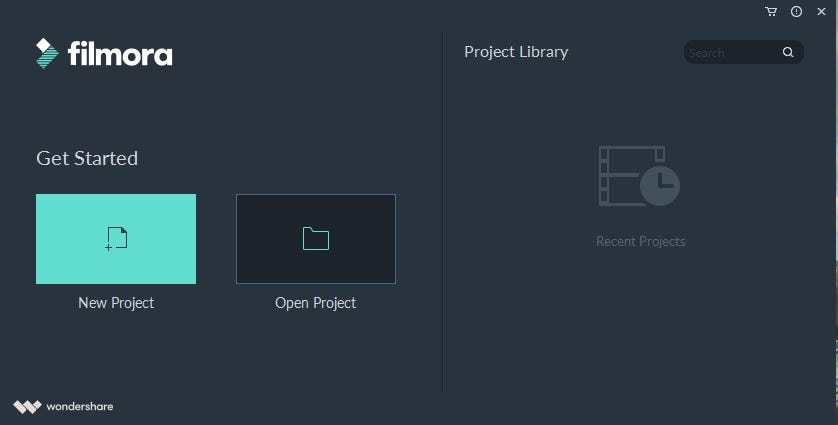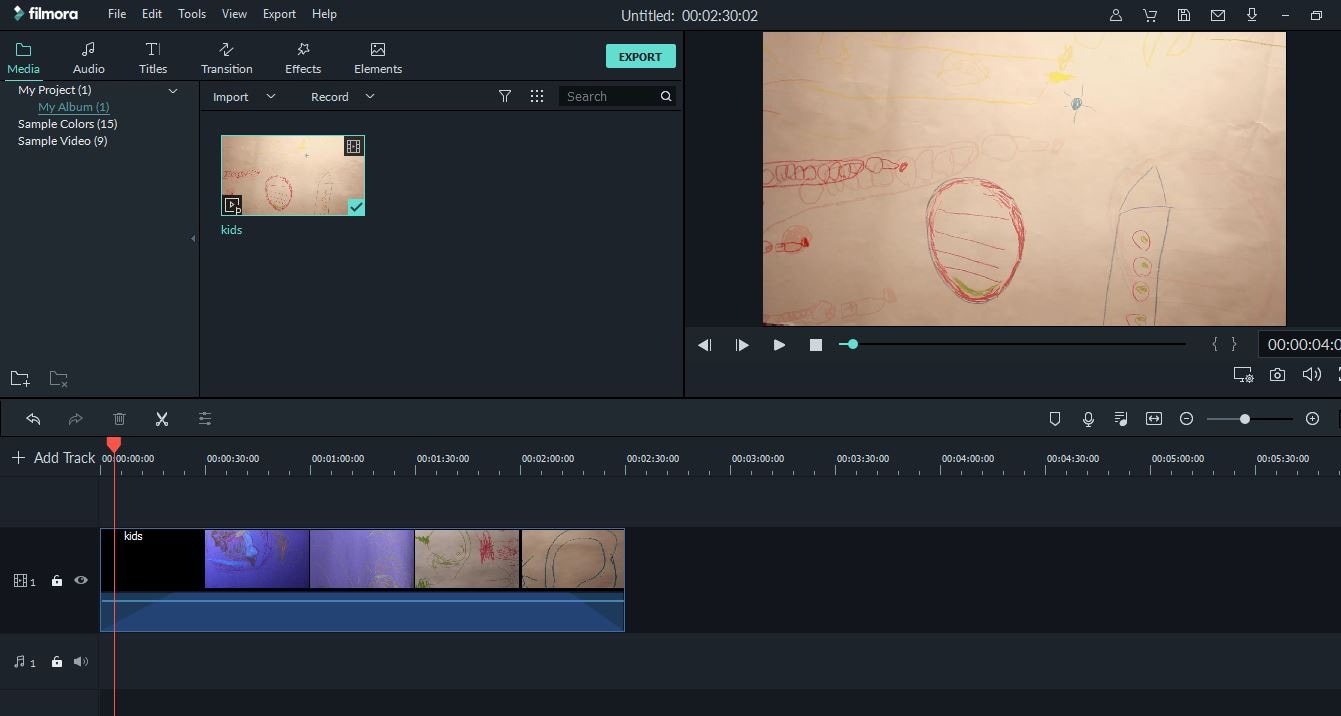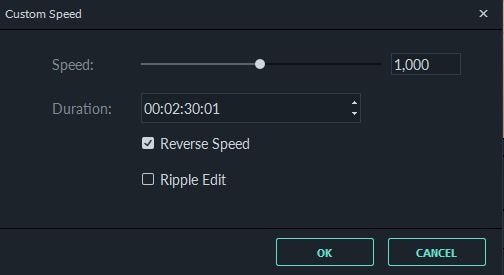- Editores de Vídeo Populares
Como reverter vídeos no Adobe Rush
Se você optar por comprar o Adobe Rush como um único aplicativo, não poderá reverter vídeos, pois o recurso não está incluído. Aqui, recomendamos uma maneira mais fácil de reverter o vídeo.
Mar 17, 2025• Soluções Comprovadas
Os produtores de vídeos de mídia social geralmente precisam encontrar maneiras criativas de despertar a curiosidade do espectador para obter toda a atenção. A reversão de um videoclipe é uma técnica de edição de vídeo simples, mas eficaz, que torna seus vídeos mais divertidos. O domínio dessa técnica não deve demorar muito tempo, porque a maioria dos editores de vídeo profissionais e de nível de consumidor permite executar essa ação em apenas alguns cliques. Se você quiser aprender a reverter os clipes de vídeo , veio ao lugar certo porque, no artigo, mostraremos como realizar essa tarefa sem esforço.

Como reverter vídeos no Adobe Rush
O Adobe Rush custa US $ 9,99 por mês como um único aplicativo ou como parte da assinatura da Creative Cloud. Se você optar por comprar o Adobe Rush como um aplicativo separado, não poderá reverter os vídeos, pois o recurso não está incluído. Mas todos os projetos que você cria no Adobe Rush podem ser importados para o Adobe Pro, onde você pode reverter facilmente qualquer videoclipe. É por isso que escolher a assinatura da Creative Cloud que custa US $ 52,99 por mês é atualmente uma opção melhor do que optar por obter apenas o aplicativo Adobe Rush.
Além disso, o aplicativo é compatível com o macOS 10.13 ou posterior e com o Windows 10 (v1709) ou posterior, e você terá que atualizar seu sistema operacional caso esteja usando uma versão mais antiga, para poder instalar o Adobe Rush para o seu computador. Você também pode usar o aplicativo para editar vídeos do seu iPhone, mas a versão Android do aplicativo ainda não está disponível.
Como alternativa, você pode baixar e fazer um teste gratuito do Wondershare Filmora 9. Este é um software de edição de vídeo poderoso e muito fácil de usar, que oferece muito mais do que a opção de vídeo reverso. Ele pode ajudá-lo a criar um vídeo em câmera lenta (timelapse), vídeo em tela verde, arquivos de áudio com redução / redução de zoom e vídeos com aumento / redução de zoom. Confira este vídeo abaixo para ver como reverter o vídeo no Filmora:
Como reverter vídeo no Filmora
1. Importar arquivos de vídeo para o Filmora
Quando estiver pronto para começar a trabalhar no seu novo vídeo de mídia social, inicie o FIlmora 9 e selecione a opção Novo projeto na janela de boas-vindas. Você também pode navegar pelos projetos recentes na Biblioteca de projetos do software, caso deseje continuar trabalhando em um projeto que você já criou.
Depois, você deve clicar no ícone Importar arquivos de mídia aqui, localizado no painel de mídia do Filmora. Ao clicar no menu suspenso Importar, você poderá escolher entre vários métodos diferentes de importação de arquivos de mídia no software, para poder importar uma pasta inteira ou um único arquivo.
Arraste e solte o videoclipe importado para a linha do tempo ou clique no ícone + que é exibido quando você passa o cursor sobre o ativo localizado no painel de mídia.
2. Vídeo invertido no Filmora
Depois de adicionar um videoclipe à linha do tempo, clique nele para selecioná-lo e, em seguida, clique no ícone Velocidade na barra de ferramentas do editor e escolha o recurso Inverter que reverterá automaticamente o clipe selecionado.
3. Ajustando a velocidade do vídeo no Filmora
Clicar com o botão direito do mouse no vídeo e selecionar a opção Velocidade e Duração concederá acesso à janela Velocidade Personalizada. Verifique se a caixa de seleção Velocidade reversa está marcada e clique no botão OK para confirmar as alterações.
O vídeo será revertido automaticamente e, se desejar, você poderá alterar a velocidade de reprodução do vídeo a qualquer momento clicando no ícone Velocidade e selecionando a opção Velocidade personalizada ou usando uma das predefinições Rápida, Lenta e Normal.
4. Exportar e salvar
Clique no botão Exportar e escolha se deseja exportar o vídeo para o destino no disco rígido ou diretamente para o YouTube ou Vimeo.
Conclusão
A recente adição do Adobe Rush ao pacote Creative Cloud tenta facilitar o processo de edição de vídeo para os criadores de mídia social, mas ainda faltam algumas ferramentas importantes que os YouTubers costumam usar em seus vídeos. No momento, o Filmora é uma opção muito mais acessível e poderosa se você estiver procurando por um editor de vídeo que permita reverter vídeos em algumas etapas simples. Qual é o seu método favorito de reverter vídeos? Deixe um comentário abaixo e deixe-nos saber.